Disney Plus funktioniert nicht? Diese Lösungen könnten hilfreich sein
Zusammenfassung: Frustriert, weil Disney Plus nicht funktioniert? Egal, ob Sie endloses Puffern, Anmeldeprobleme oder Fehlermeldungen erleben, dieser Leitfaden hilft Ihnen, Ihre Streamingprobleme schnell zu beheben!
Warum funktioniert Disney Plus nicht?
Warum funktioniert Disney Plus nicht? Bevor wir uns den möglichen Lösungen für diese Probleme zuwenden, ist es ratsam, zunächst die verschiedenen Gründe zu betrachten, weshalb dieses Problem überhaupt auftritt. Im Folgenden finden Sie eine Liste möglicher Faktoren, die die Funktionsweise dieses Streaming-Dienstes beeinträchtigen können.
- Cache: Disney Plus könnte zwischengespeicherte Daten für Ladebildschirme und die Bereitstellung von Dienstleistungen nutzen. Wenn Nutzer diese App über längere Zeit verwenden, sollten sie den Cache von Zeit zu Zeit löschen. Unterlassungen in dieser Hinsicht könnten zu diesem Problem führen.
- Internetverbindung: Einer der Hauptgründe, warum Disney+ möglicherweise nicht funktioniert, könnte eine schlechte oder langsame Internetverbindung sein. Überprüfen Sie Ihr Internet, bevor Sie irgendwelche Schlussfolgerungen ziehen. Wenn Ihre Verbindung unzureichend ist, um Inhalte zu streamen, sollten Sie dieses Problem zunächst beheben.
- Router-Adresse: Nutzer könnten häufig auf dieses Problem stoßen, aufgrund von Netzwerkinkompatibilität. Um diese Problematik zu vermeiden, können die Nutzer versuchen, die IPv6-Adresse auf ihrem Router zu deaktivieren und zu überprüfen, ob das Problem mit Disney Plus weiterhin besteht.
- Adblocker: Auch die Verwendung von Adblockern auf Mobilgeräten oder Computern könnte zu Problemen führen. Deshalb ist es notwendig, Adblocker zu deaktivieren und den Dienst erneut auszuführen, um zu prüfen, ob Disney+ funktioniert oder ob man beim Laden des Bildschirms festhängt.
- Serverausfall: Häufig gibt es Probleme mit den Servern des Streaming-Dienstes. In diesem Fall sind alle Lösungsversuche futile. Daher sollten Sie vor der Anwendung jeglicher Maßnahmen überprüfen, ob die Server von Disney Plus online sind.
Lösungen für PC- und Browser-Nutzer
Nachdem wir nun mögliche Gründe für das Festhängen Ihrer Software auf dem Ladebildschirm beim Ansehen von Disney Plus betrachtet haben, ist es an der Zeit, verschiedene Lösungen zu betrachten, die Ihnen helfen könnten, aus dieser Situation herauszukommen. Lesen Sie im Folgenden mehr darüber.
Disney Plus neu starten
In vielen Fällen könnten einige Bugs und Fehler dazu führen, dass Nutzer mit diesem Ladeproblem konfrontiert werden. Daher wird empfohlen, die Disney Plus-App oder den Browser neu zu starten. Ein einfacher Neustart kann viele Bugs und Fehler beheben. Überprüfen Sie, ob diese Lösung wirkt und ob das Problem behoben ist.
Starten Sie Ihr Gerät neu
Wenn das Neustarten der App nicht funktioniert, besteht der nächste Schritt darin, Ihren Computer neu zu starten. Manchmal hindert ein systemweiter Effekt Disney Plus daran, ordnungsgemäß zu funktionieren. Viele Nutzer haben bestätigt, dass ein Neustart ihres Geräts bei Problemen mit dem Laden von Disney Plus geholfen hat. Daher wird empfohlen, das Streaming-Gerät, auf dem Sie Disney+ anschauen, neu zu starten und zu überprüfen, ob das Problem behoben ist.
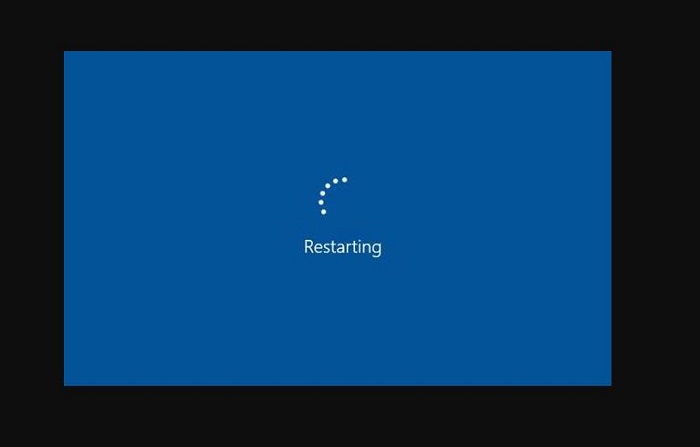
Cache leeren
Die Daten Ihres Browsers oder der Cache der Disney Plus-App könnten ebenfalls der Grund für dieses Problem sein, wie bereits erwähnt. Falls Sie mit diesem Problem konfrontiert werden, könnte das Leeren des Caches und der Daten der App hilfreich sein. Befolgen Sie die folgenden Schritte, um zu erfahren, wie Sie den Cache leeren können. Dies könnte auch dazu beitragen, Disney Plus Fehlercode 42 zu beheben.
Schritt 1: Gehen Sie zu Einstellungen >> Anwendungen auf Ihrem Streaming-Gerät.
Schritt 2: Starten Sie die Disney+ App und klicken Sie auf die Option „Erzwingen stoppen“.
Schritt 3: Klicken Sie nun auf die Option „Erzwingen stoppen“ auf dem Bildschirm.
Schritt 4: Gehen Sie als Nächstes zu Speicher.
Schritt 5: Klicken Sie auf die Option „Cache leeren“ und tippen Sie auf die Schaltfläche „Daten löschen“.
Nachdem Sie den Cache und die Daten geleert haben, überprüfen Sie, ob das Problem behoben ist oder nicht.
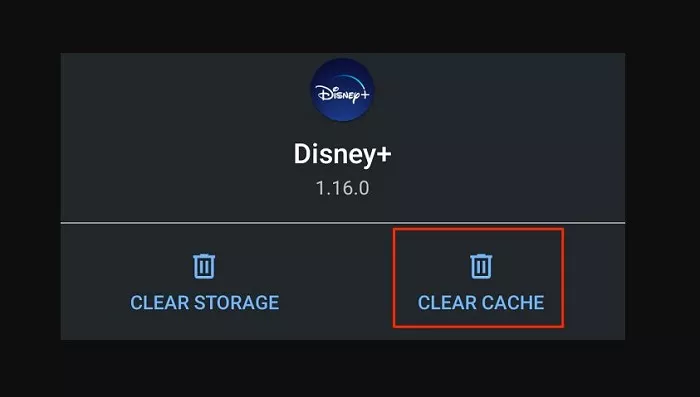
Disney Plus aktualisieren
Das Problem mit Disney Plus kann auch durch ein Update der App behoben werden. Falls Sie die App noch nicht aktualisiert haben, wird empfohlen, dies umgehend nachzuholen. Befolgen Sie die nachstehenden Schritte, um zu erfahren, wie Sie die Disney Plus App aktualisieren können.
Schritt 1: Öffnen Sie zunächst den Play Store, um nach möglichen Updates der App zu suchen.
Schritt 2: Suchen Sie im Suchfeld nach Disney Plus, um die App zu finden.
Schritt 3: Wenn ein neues Update verfügbar ist, klicken Sie einfach auf die Option "Aktualisieren".
Schritt 4: Warten Sie, bis das Update abgeschlossen ist.
Schritt 5: Öffnen Sie die App nach dem Update und überprüfen Sie, ob das Problem behoben ist oder nicht.
IPv6 in den Router-Einstellungen deaktivieren
In den Netzwerkeinstellungen des Geräts gibt es eine IPv6-Adresse für den DNS. Dies ermöglicht es den Geräten, DNS zu nutzen. Für einige von Ihnen könnte dies jedoch der Grund für das Problem mit Disney Plus sein. Daher könnte das Deaktivieren von IPv6 hier eine mögliche Lösung sein. Befolgen Sie die nachstehenden Schritte, um zu erfahren, wie dies durchgeführt wird.
Schritt 1: Gehen Sie zunächst zu den Router-Einstellungen.
Schritt 2: Die Benutzer benötigen die Login-Adresse. Diese befindet sich normalerweise auf der Rückseite des Routers. Die meisten Router haben Adressen wie 192.168.1.1.
Schritt 3: Falls Sie Windows 10 verwenden, müssen Sie, um die Login-Adresse zu sehen, zu den Einstellungen gehen und auf die Option "Netzwerk & Internet" klicken.
Schritt 4: Klicken Sie anschließend auf "Status" und sehen Sie sich die Hardware- und Verbindungseigenschaften an.
Schritt 5: Ein Fenster wird angezeigt, das alle Details zu verschiedenen Netzwerkverbindungen enthält.
Schritt 6: Suchen Sie nun nach dem Ethernet- oder der WLAN-Eintragung und suchen Sie die Einstellung für das Standardgateway, um die IP-Adresse des Routers zu sehen.
Schritt 7: Fügen Sie die Adresse in Ihren Browser ein oder geben Sie sie ein und drücken Sie Enter.
Schritt 8: Suchen Sie nun in den Router-Einstellungen nach der Router-Login-Adresse und geben Sie die Anmeldedaten ein.
Schritt 9: Nach dem Einloggen klicken Sie auf die Einstellungen und gehen zu den erweiterten Einstellungen.
Schritt 10: Klicken Sie nun auf die IPV6-Option, deaktivieren Sie sie und speichern Sie die Änderungen.
Überprüfen Sie Ihre Internetgeschwindigkeit und -stabilität
Wenn Sie eine schlechte oder langsame Internetverbindung haben, kann dies ebenfalls zu Problemen führen und möglicherweise dazu führen, dass Disney + Roku beim Laden hängen bleibt. Daher ist es wichtig, zu überprüfen, ob Ihre Verbindung ordnungsgemäß funktioniert und die Geschwindigkeit der Internetverbindung zu überprüfen.
Schritt 1: Versuchen Sie, andere Streaming-Plattformen zu streamen, um zu überprüfen, ob diese ordnungsgemäß funktionieren.
Schritt 2: Wechseln Sie zu einer anderen Verbindung oder nutzen Sie einen mobilen Hotspot.
Schritt 3: Wenn Sie Wi-Fi verwenden, kann die Verwendung eines Ethernet-Kabels für eine bessere Internetgeschwindigkeit vorteilhaft sein.
Auf der anderen Seite, falls Ihr Internet gut funktioniert und Sie dennoch auf das Problem stoßen, sollten Sie verschiedene Lösungen ausprobieren.
Versuchen Sie, eine andere Show zu streamen
Die Nutzer können nicht ignorieren, dass Disney Plus nicht lädt, wenn sie einen bestimmten Film oder eine bestimmte Serie ansehen. Das Problem könnte darin liegen, dass dieser spezielle Film oder diese Serie nicht geladen werden kann und nicht die gesamte Plattform betroffen ist. Daher wird empfohlen, es mit einem anderen Film oder einer anderen Serie in Ihrem Disney Plus-Abonnement zu versuchen und zu prüfen, ob es funktioniert oder nicht.
Fehlerbehebungen für Android- und iOS-Smartphones
Wenn Sie auf Ihrem Android- oder iOS-Smartphone auf das Problem stoßen, finden Sie hier einige Lösungen, die Ihnen helfen können, das Problem zu beheben.
- Starten Sie Ihr Gerät neu.
- Deinstallieren Sie die App und starten Sie Ihr Handy neu. Nachdem Sie dies erledigt haben, installieren Sie die App erneut und prüfen Sie, ob das Problem behoben ist oder nicht.
- Drücken und halten Sie die Disney Plus-App auf Ihrem Smartphone und tippen Sie dann auf die angezeigten Informationen der App. Beenden Sie jetzt die App, und löschen Sie den Cache und die Daten.
Bonus: Verwenden Sie den StreamFab Disney+ Downloader, um Inhalte offline anzusehen
Falls die Nutzer weiterhin mit dem Ladeproblem von Disney Plus konfrontiert sind, haben wir eine ultimative Lösung für Sie. Wir reden von StreamFab Disney Plus Downloader, der Ihnen hilft, jede Show und jeden Film auf der Plattform für das offline Anschauen herunterzuladen.
Mit diesem Werkzeug erhalten die Nutzer verschiedene Optionen beim Herunterladen von Inhalten von der Streaming-Plattform. Nachfolgend sind einige Funktionen aufgeführt, die dieses Tool bietet.
- Die Möglichkeit, jedes Video aus dem Disney Plus Streaming-Dienst herunterzuladen.
- Bietet die Option, Untertitel und Audiosprache im Voraus auszuwählen
- Die Möglichkeit, Inhalte als MP4-Dateien herunterzuladen, sodass sie mit nahezu jedem Gerät kompatibel sind
- Bietet die Option, Filme und Fernsehsendungen schnell im Batch herzuladen
- Die Möglichkeit, Untertitel als externe SRT-Dateien herunterzuladen oder sie als Textuntertitel hinzuzufügen
- Bietet die Option, Videos mit Dolby Atmos in HD-Qualität 1080p zu speichern
- Bietet die Möglichkeit, Metadateninformationen zu speichern, um Ihre Videos ordentlich zu organisieren
Folgen Sie den folgenden Schritten, um zu erfahren, wie Sie Filme auf Disney Plus herunterladen.
Schritt 1: Laden Sie den StreamFab Disney+ Downloader herunter und starten Sie ihn.
Schritt 2: Nachdem Sie sich bei StreamFab registriert haben, können Sie über den Abschnitt "VIP-Services" auf der linken Seite der Benutzeroberfläche auf die Disney Plus-Website zugreifen.
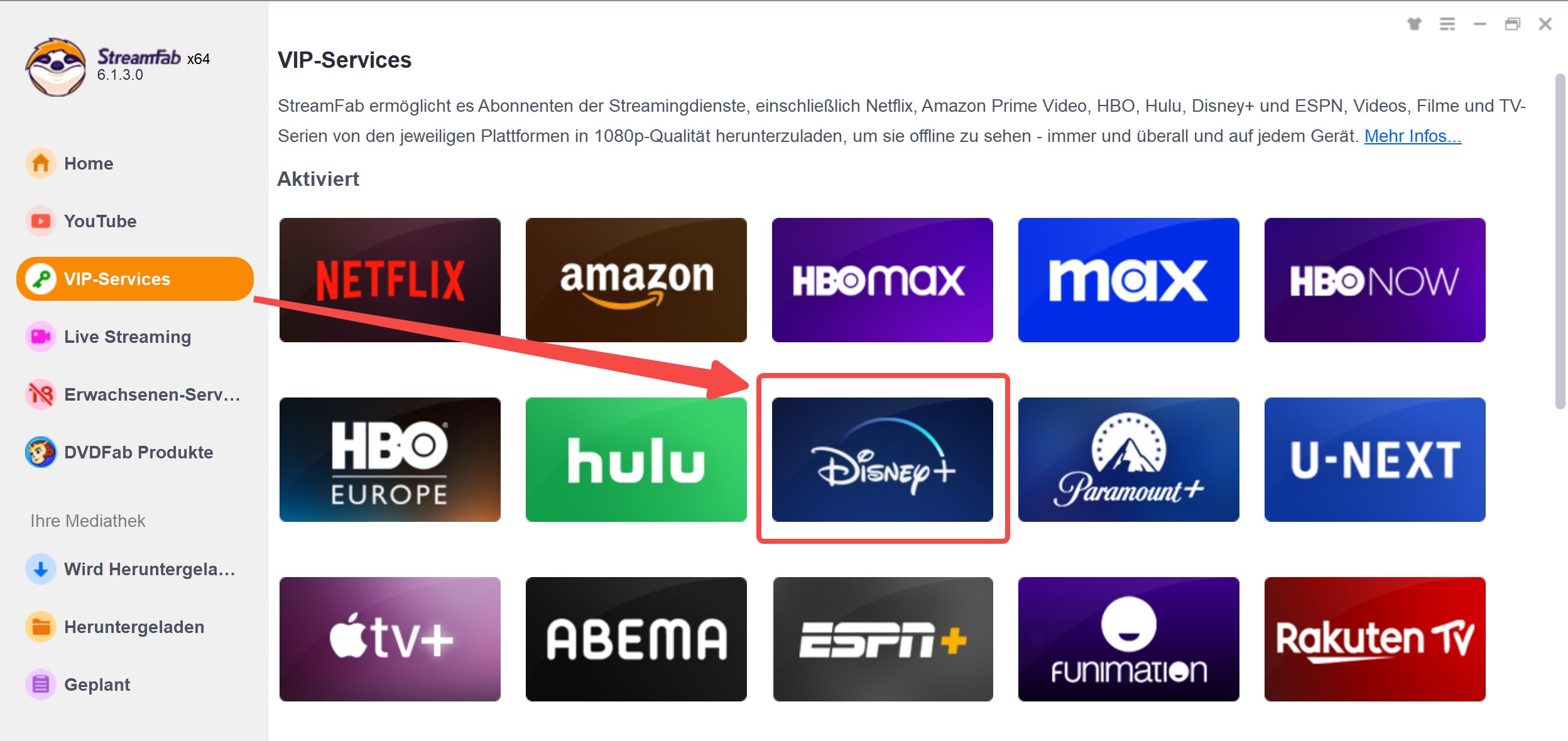
Schritt 3: Melden Sie sich in Ihrem Disney Plus-Konto in der oberen rechten Ecke an, indem Sie Ihre E-Mail eingeben. Folgen Sie den offiziellen Anweisungen zum Anmelden, indem Sie Ihr Kontopasswort oder den Bestätigungscode eingeben, um den Vorgang abzuschließen.
Schritt 4: Wählen Sie ein Video von Disney Plus aus, das Sie herunterladen möchten, und passen Sie die Ausgabeeinstellungen wie Video-Codec, Auflösung, Audio-Codec, Sprache und Untertitel an.
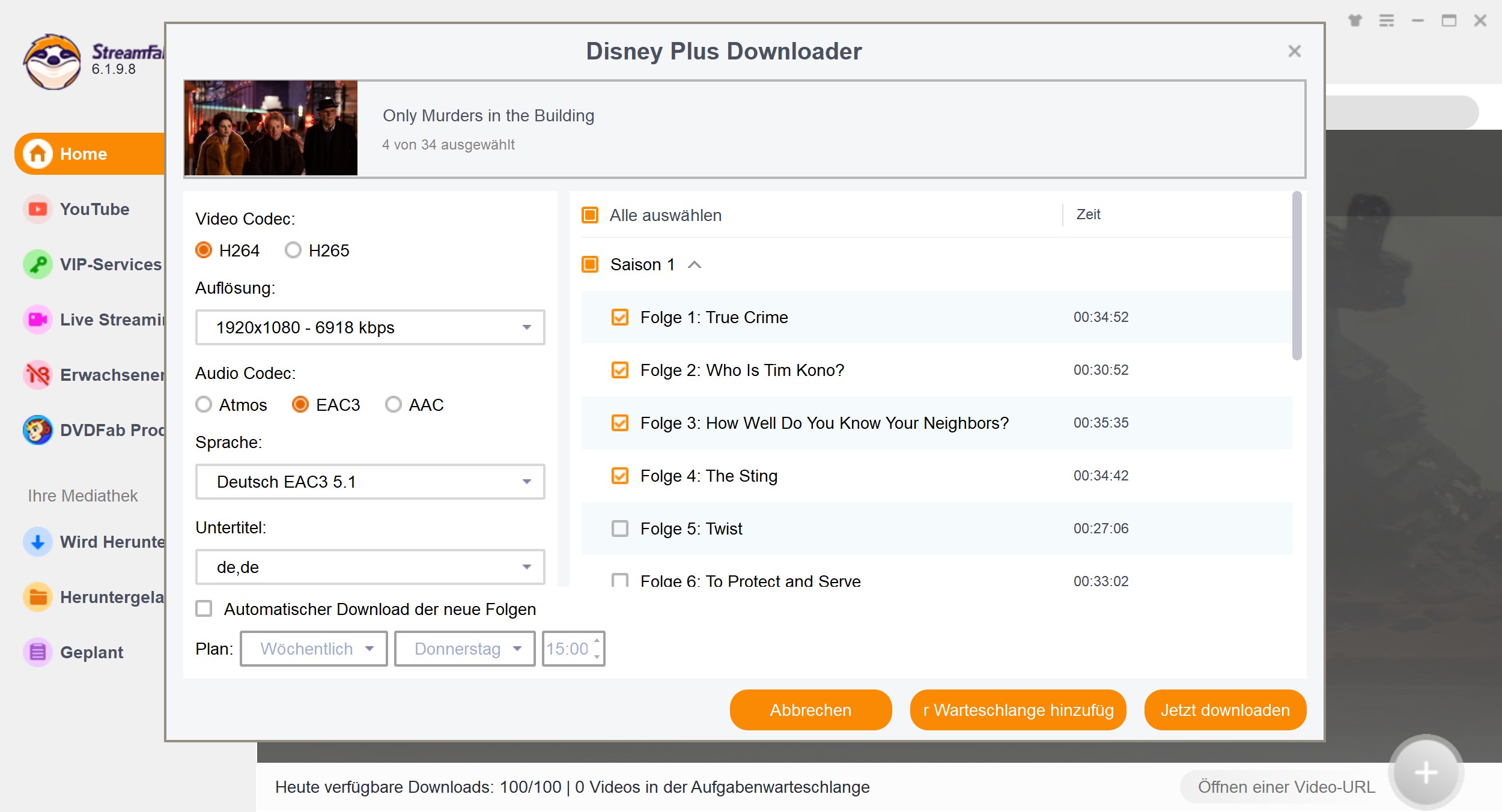
Schritt 5: Klicken Sie anschließend auf die Schaltfläche "Jetzt downloaden", um den Download zu starten.
Häufig gestellte Fragen
Disney+ bietet im Jahr 2025 drei unterschiedliche Abomodelle an:
Standardabo: 9,99 Euro pro Monat oder 99,90 Euro pro Jahr
Standardabo mit Werbung: 5,99 Euro pro Monat (kein Jahresabo verfügbar)
Premiumabo: 13,99 Euro pro Monat oder 139,90 Euro pro Jahr
Alle Abos sind jederzeit kündbar.
Nein, es gibt keine 30-tägige kostenlose Testversion für Disney Plus, ebenso wie es keine 7-tägige kostenlose Testversion gibt.
Fazit
Das gesagt, haben wir nun verschiedene Möglichkeiten betrachtet, die Sie nutzen können, wenn Disney Plus auf Ihrem Streaming-Gerät nicht funktioniert. Darüber hinaus haben wir einen Blick auf den StreamFab Disney Plus Downloader geworfen, der verwendet werden kann, um Fernsehsendungen und Filme von Disney Plus für Offline-Ansehen herunterzuladen. Mit diesem Tool stehen Ihnen verschiedene Optionen zur Verfügung, während Sie Inhalte von der Streaming-Plattform herunterladen.

